Jak utworzyć wieloetapowy formularz WordPress (sposób bez kodu)
Opublikowany: 2022-06-18Szukasz samouczka do tworzenia wieloetapowego formularza WordPress?
Formularz wieloetapowy dzieli duże formularze na mniejsze części. Wieloetapowe formularze zmniejszają bałagan i ułatwiają użytkownikom rejestrację. To świetny sposób na zwiększenie konwersji i poprawę ogólnego doświadczenia użytkownika.
Ale tworzenie od podstaw jest naprawdę męczące i jeśli musisz zatrudnić programistę do stworzenia takiego, będzie to również kosztowne.
W tym artykule pokażemy, jak w prosty sposób utworzyć wieloetapowy formularz WordPress bez kodowania.
Zanurzmy się.
Krok 1: Utwórz nowy formularz za pomocą WPForms
Pierwszą rzeczą, którą musisz zrobić, to zainstalować i aktywować WPForms.
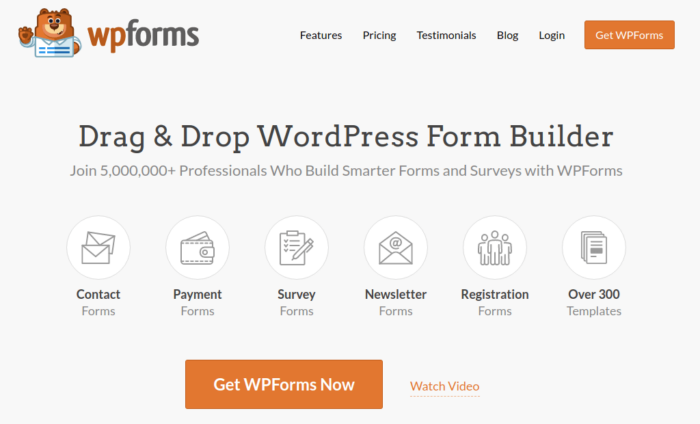
WPForms to wtyczka nr 1 do tworzenia formularzy WordPress na świecie. Jeśli nie masz pewności, jak zainstalować WPForms, zapoznaj się z tym przewodnikiem krok po kroku, jak zainstalować wtyczkę w WordPress.
Następnie przejdź do pulpitu nawigacyjnego WPForms i przejdź do Pobrane , aby pobrać wtyczkę:
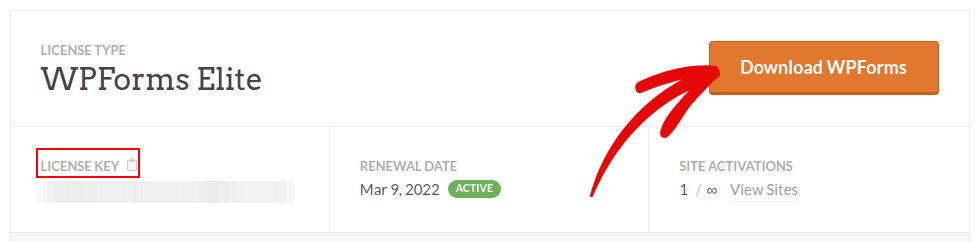
Następnie zainstaluj i aktywuj wtyczkę w swojej witrynie. I skopiuj klucz licencyjny w tej samej zakładce.
Na koniec przejdź do pulpitu WordPress i przejdź do WPForms »Ustawienia i wklej klucz licencyjny:
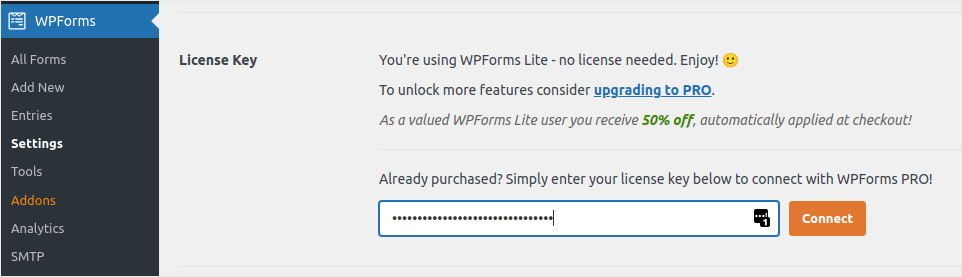
Gdy skończysz, kliknij Połącz .
Teraz, gdy WPForms jest zainstalowany i aktywowany, nadszedł czas, aby utworzyć swój pierwszy formularz. Udaj się do WPForms »Dodaj nowy :
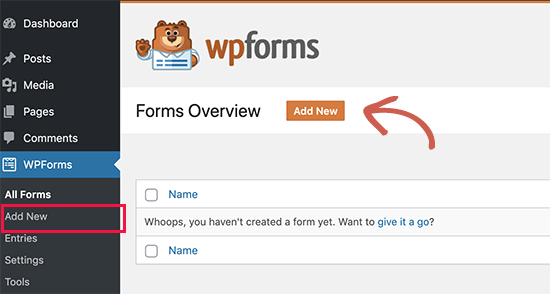
Spowoduje to otwarcie kreatora formularzy przeciągania i upuszczania WPForms.
Aby utworzyć nowy formularz, nadaj mu nazwę i wybierz szablon formularza:
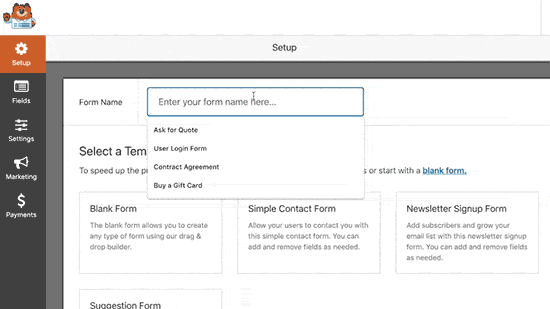
I to wszystko! jeśli chcesz dodać lub edytować pola w formularzu kontaktowym, możesz to zrobić z paska bocznego. Przeciągnij i upuść pola formularza, aby dodać nowe i kliknij istniejące pola, aby je edytować:
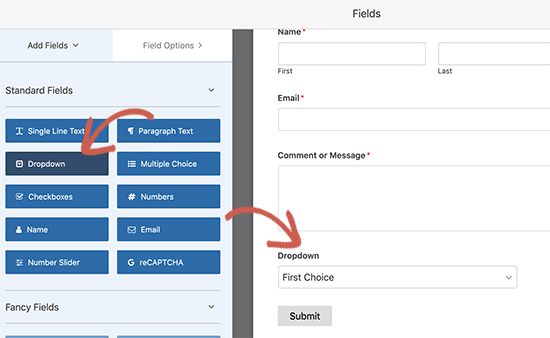
Kiedy skończysz, naciśnij Zapisz .
Krok 2: Wstaw pole podziału strony do formularza
Podział formularza na wiele stron jest bardzo prosty i łatwy dzięki WPForms.
Po dodaniu i dostosowaniu wszystkich pól formularza w formularzu należy dodać do witryny pole formularza Podział strony, aby podzielić je na różne strony.
Aby to zrobić, przeciągnij pole formularza Podział strony znajdujące się pod polami fantazyjnymi , z panelu po lewej stronie do panelu po prawej stronie.
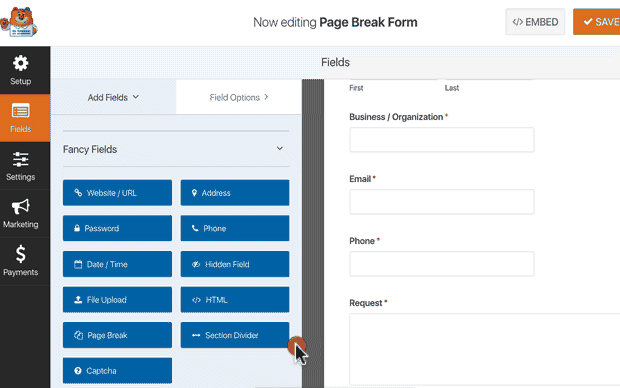
Umieść pole, w którym chcesz podzielić formularz. Jeśli potrzebujesz wielu podziałów, po prostu użyj wielu modułów podziału strony.
Krok 3: Dostosuj pasek postępu formularza wielostronicowego
Większość twojej pracy przy projektowaniu formularza jest wykonywana w tym momencie. Ale w przypadku każdego formularza wielostronicowego zalecamy użycie paska postępu, aby Twoi odwiedzający wiedzieli, jak daleko są w procesie rejestracji. Możesz wyjść poza to, aby nadać swoim stronom również tytuły.
Aby dostosować pasek postępu i tytuł strony pierwszej strony formularza wieloetapowego, kliknij sekcję Podział pierwszej strony .
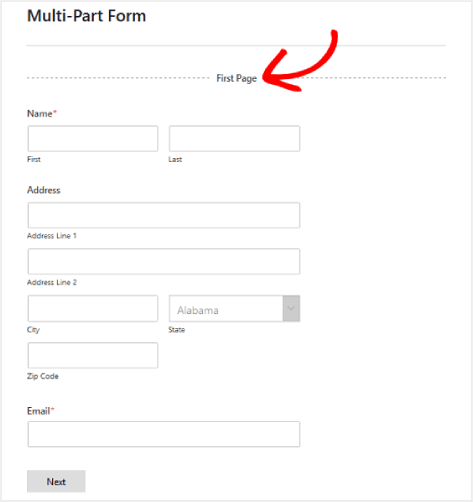
Na pasku bocznym możesz ustawić typ wskaźnika postępu jako Okręgi lub Łączniki . Możesz także ustawić tytuł strony.
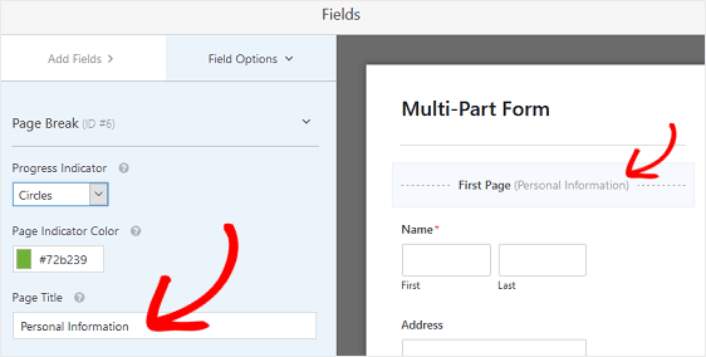
Epickie jest to, że możesz również ustawić niestandardowy kolor wskaźnika strony . Kiedy będziesz zadowolony, możesz również dostosować pozostałe podziały stron w dokładnie ten sam sposób.
Możesz także włączyć funkcję, która pozwala wyświetlać odwiedzającym witrynę przycisk Poprzednia strona. W ten sposób mogą wrócić do poprzedniej strony formularza, jeśli zajdzie taka potrzeba.

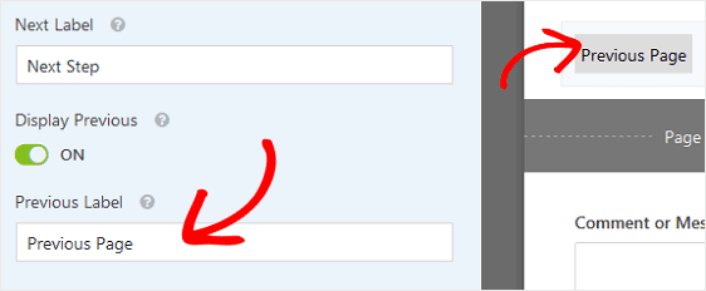
Kiedy skończysz, po prostu naciśnij przycisk Zapisz .
Krok 4: Skonfiguruj ustawienia formularza wieloetapowego
Następnie będziesz chciał skonfigurować powiadomienia i potwierdzenia.
Powiadomienia to e-maile, które otrzymujesz, gdy ktoś wypełni formularz. Potwierdzenia mają na celu poinformowanie użytkownika, że pomyślnie wypełnił formularz. Zwykle jest to wiadomość „Dziękuję”, ale możesz też przekierować użytkowników na dedykowaną stronę.
Przejdź do Ustawienia » Potwierdzenia , aby skonfigurować ustawienia potwierdzeń:
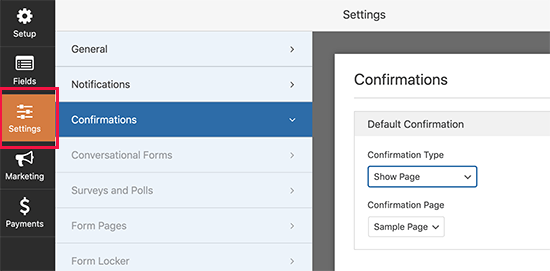
A następnie w tym samym menu przejdź do Powiadomień , aby skonfigurować wiadomości z powiadomieniami:
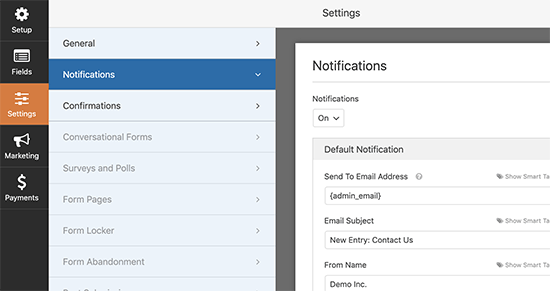
Domyślnie powiadomienia są wysyłane na adres e-mail administratora WordPress. Jeśli więc chcesz, aby e-maile były wysyłane gdzie indziej, na przykład identyfikator e-mail Twojego szefa sprzedaży, możesz to zrobić tutaj.
Krok 5: Dodaj formularz wieloetapowy do swojej witryny WordPress
W tym momencie zakończyłeś konfigurowanie formularza kontaktowego WordPress. Więc chodźmy dalej i dodajmy to do strony. Istnieją 3 podstawowe metody dodawania formularza kontaktowego WPForms do witryny WordPress. Przyjrzymy się każdemu.
Metoda nr 1: Dodaj formularz za pomocą edytora bloków
Udaj się na dowolną stronę, na której chcesz dodać formularz kontaktowy i dodaj nowy blok WPForms:
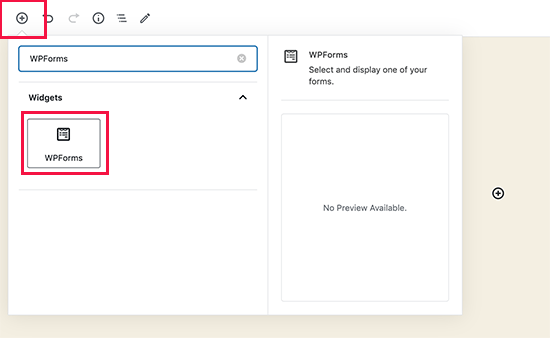
Następnie wybierz nowo utworzony formularz za pomocą menu rozwijanego:
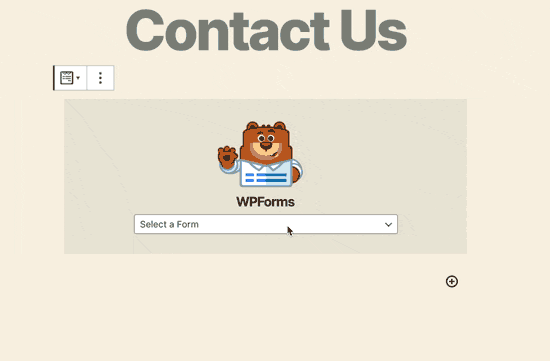
Powinieneś zobaczyć, jak Twój formularz kontaktowy zostanie automatycznie wstawiony na twoją stronę.
Po prostu naciśnij Zapisz i opublikuj , aby zobaczyć swój formularz WordPress w akcji.
Metoda #2: Dodaj swój formularz kontaktowy za pomocą skrótów WPForms
WPForms generuje również krótki kod dla każdego formularza kontaktowego WordPress. Możesz skopiować krótki kod formularza kontaktowego, odwiedzając WPForms »Wszystkie formularze :
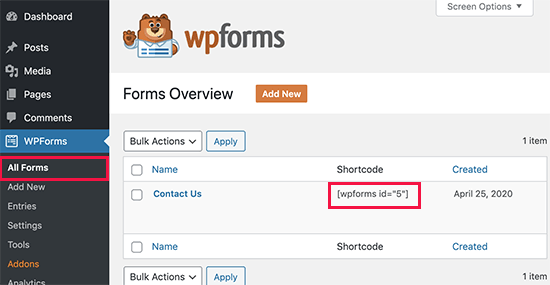
A następnie wklej krótki kod do dowolnego postu lub strony. To takie proste.
Jeśli jesteś nowy w shortcodes, powinieneś zapoznać się z tym artykułem, jak dodać shortcode w witrynach WordPress.
Metoda #3: Dodaj swój formularz kontaktowy do pasków bocznych
Pasek boczny jest jedną z najczęściej używanych funkcji w większości witryn WordPress. Zdecydowanie zalecamy umieszczenie formularza kontaktowego na paskach bocznych witryny. Przejdź do Wygląd » Widgety na pulpicie WordPress i dodaj widżet WPForms do paska bocznego:
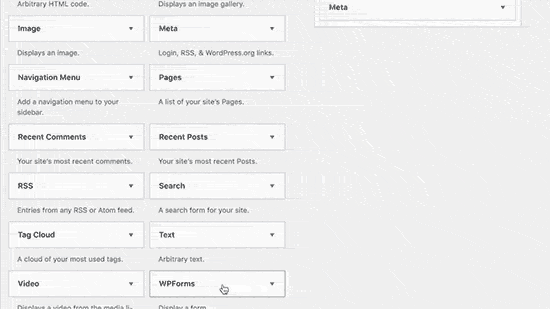
I jesteś skończony!
Jak promować wieloetapowy formularz WordPress?
To wszystko na ten jeden, ludzie!
Do tej pory stworzyłeś wieloetapowy formularz WordPress. Następnie należy skonfigurować śledzenie porzucania formularzy, aby zmniejszyć współczynniki porzucania formularzy.
Po tym wszystkim, co pozostało, jest generowanie ruchu do Twojej witryny, aby Twoje formularze kontaktowe mogły zacząć działać. Prostym sposobem na to jest rozpoczęcie korzystania z powiadomień push. Wysyłanie powiadomień push to świetny sposób na generowanie powtarzającego się ruchu w Twojej witrynie. Jeśli jest to coś, co Cię interesuje, zapoznaj się również z tymi artykułami:
- Koszt powiadomienia push: czy to naprawdę bezpłatne? (Analiza cen)
- Jak uzyskać większy ruch na swoim blogu WordPress (9 łatwych sposobów)
- Jak zwiększyć współczynnik akceptacji powiadomień Web Push (7 sposobów)
Zalecamy używanie PushEngage do wysyłania powiadomień push. PushEngage to oprogramowanie do powiadomień push nr 1 na świecie. Tak więc, jeśli jeszcze tego nie zrobiłeś, zacznij już dziś korzystać z PushEngage.
